UC浏览器如何使用代理IP上网
站大爷
官方
2021-10-05
UC浏览器是一款我们经常会使用的浏览器软件,有时候我们在使用UC浏览器上网的时候,想使用代理IP上网怎么设置呢,我们一起来看看。

一、下拉菜单栏
打开UC浏览器,单击左上角的UC图标(绝大多数浏览器的下拉菜单栏都在右上角)。
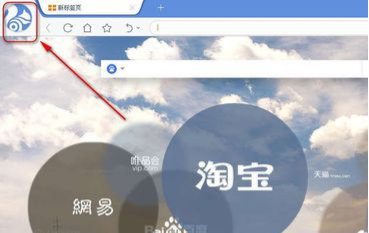
二、进入设置页面
在弹出的下拉菜单里,选择"设置"单击。
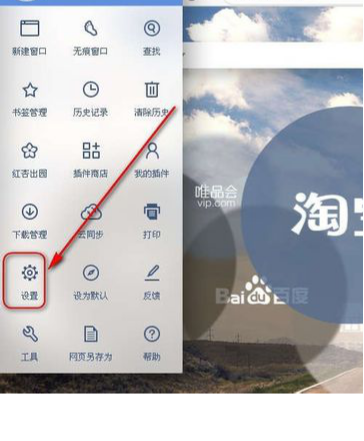
三、选择"其他"设置
进入设置面板,单击左侧栏最底部的"其他"。
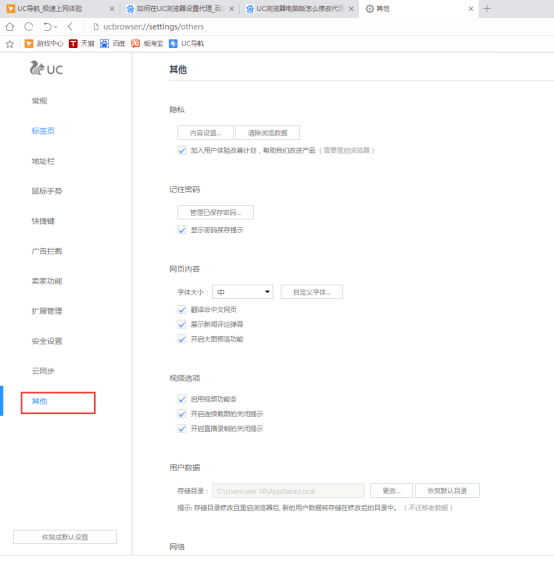
四、进入代理配置页
在右侧显示面板中,找到"网络",单击"更改代理设置"。
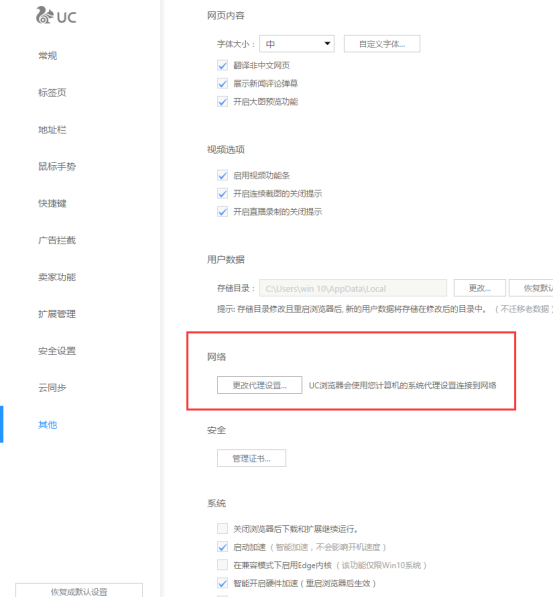
五、设置局域网
进入"Internet属性",选择"连接"选项卡,单击右下侧的"局域网设置"。
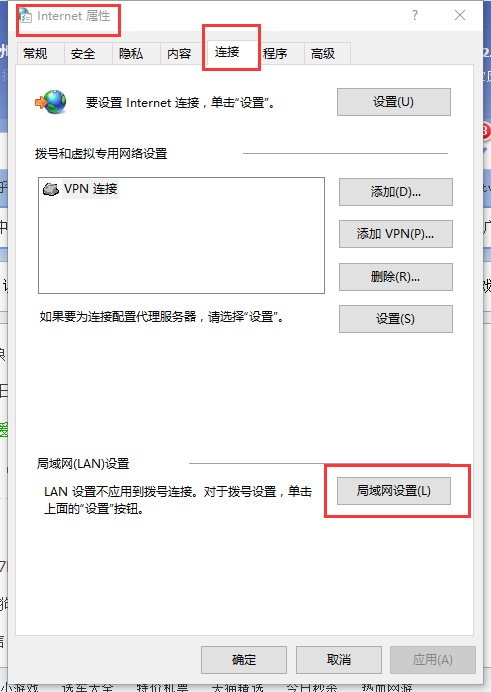
六、设置代理IP
在"局域网(LAN)设置"面板中,勾选"代理服务器"下面的"为LAN使用代理服务器";在地址处填写获取到的http代理IP,在端口处填写获取到的5位端口号。
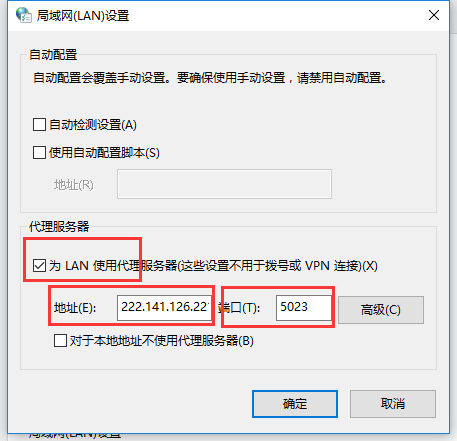
七、验证代理IP
依次单击两次"确定"即可完成代理服务器设置,访问百度搜索"IP"检查代理IP是否生效。






















